엑셀 자동 저장 & 자동 복구 설정 – 갑자기 튕겨도 걱정 NO!
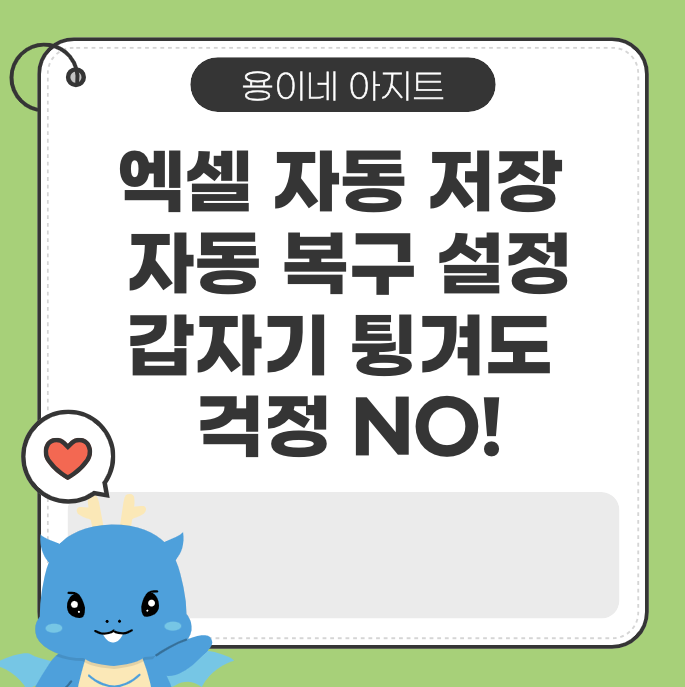
안녕하세요! 😊
엑셀을 작업하다 보면 예기치 않게 프로그램이 튕기는 경우가 있습니다.
바쁘게 작업하던 중 저장을 하지 않아 파일이 손상되거나 사라지면 정말 당황스럽죠. 😭
특히 시험 중이나 중요한 업무 파일을 작업할 때 이런 일이 발생하면 멘붕 그 자체…
그래서 오늘은 엑셀에서 자동 저장 & 자동 복구 기능을 설정하는 방법을 알려드릴게요!
✅ 자동 저장을 설정하면 갑작스러운 오류에도 파일이 보호됩니다.
✅ 자동 복구 기능을 활용하면 작업 중이던 파일을 쉽게 되살릴 수 있어요!
그럼 바로 설정 방법을 알아볼까요? 🚀
✅ 1. 엑셀 자동 저장 설정 방법
엑셀에는 자동 저장(AutoSave) 기능이 있어 일정 간격으로 데이터를 저장할 수 있습니다.
설정을 활성화해두면 파일이 손실될 위험이 줄어듭니다.

📌 자동 저장 설정 방법
1️⃣ 엑셀을 실행한 후 상단 메뉴에서 [파일] 클릭
2️⃣ [옵션] 선택 (Excel 옵션 창이 열림)
3️⃣ [저장] 탭 클릭
4️⃣ "자동 복구 정보 저장 간격"을 원하는 시간으로 설정
- 기본값은 10분, 5분 또는 1분으로 변경하면 더 안전!
5️⃣ "마지막으로 저장하지 않은 파일 자동 복구" 체크
6️⃣ [확인] 버튼 클릭하여 저장 완료
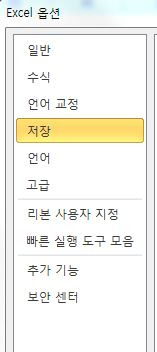
💡 TIP:
✔ 자동 저장 간격을 1~3분으로 설정하면 데이터 손실을 최소화할 수 있어요.

✔ 파일을 열 때 자동 저장된 복구 파일이 있으면 자동으로 복구됩니다.
✅ 2. 엑셀 자동 복구 기능 활용하기
자동 저장 기능을 활성화했더라도, 갑자기 튕기거나 강제 종료된 경우 파일을 복구하는 방법을 알아야겠죠?
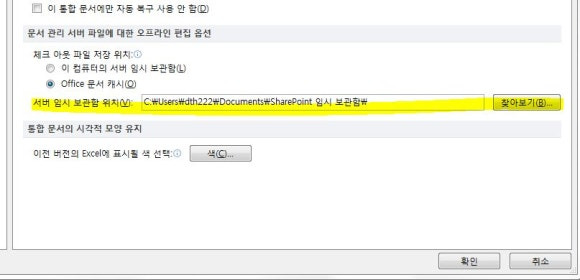
📌 자동 복구된 파일 찾는 방법
1️⃣ 엑셀을 다시 실행하면 "복구된 문서가 있습니다"라는 메시지가 뜸
2️⃣ 복구 가능한 파일 목록에서 마지막 저장된 파일을 선택 후 열기
3️⃣ 원하는 버전을 확인한 후 다른 이름으로 저장하여 복구 완료!
📌 자동 복구 위치 직접 찾는 방법
1️⃣ [파일] → [옵션] → [저장] 탭 클릭
2️⃣ "자동 복구 파일 위치" 확인
3️⃣ 해당 경로를 탐색기에서 직접 열어 복구된 파일 확인
💡 TIP:
✔ 자동 저장이 설정된 경우, 엑셀 종료 후 다시 실행하면 복구된 파일이 자동 표시됩니다.
✔ 만약 복구 창이 뜨지 않는다면 수동으로 복구 파일 저장 위치에서 확인 가능!
✅ 3. 엑셀 파일 손실을 막는 추가 팁!
엑셀 파일을 더 안전하게 관리하려면 아래 방법도 함께 실천해 보세요.
✅ 수시로 Ctrl + S 눌러 저장 습관 들이기
✅ 파일을 클라우드(OneDrive, Google Drive)와 동기화하여 백업
✅ 자동 복구 파일 위치를 쉽게 찾을 수 있도록 기본 폴더 변경하기
✅ 중요한 파일은 복사본을 따로 저장해두기 (Ctrl + Shift + S)
🚀 마무리 – 엑셀 자동 저장 & 복구로 안전하게 작업하세요!
🎯 엑셀 자동 저장 설정하면 데이터 손실 걱정 끝!
🎯 자동 복구 기능으로 갑작스러운 튕김에도 파일 복구 가능!
🎯 정기적인 저장 습관 & 클라우드 백업으로 더 안전한 작업 환경 만들기!
갑작스러운 오류로 중요한 파일을 잃어버리지 않도록 자동 저장 & 복구 기능을 꼭 활용해보세요! 😊
📢 여러분도 엑셀 작업 중 파일이 날아간 경험이 있으신가요?
댓글로 경험을 공유해 주세요! ✍️